포토 스케이프 X는 무료 이미지 편집 프로그램으로 윈도우와 맥에서 다 사용 가능합니다. 포토 스케이프 X로 이미지를 일정한 크기로 분할하는 방법을 알아보겠습니다.
포토 스케이프
무료 버전
1) 포토 스케이프 - v3.7. 윈도우 10미만
2) 포토 스케이프 X - 윈도우 10이상, MAC OS 10.12이상에서 동작합니다.
PhotoScape X for Mac and Windows 10
History There is a mouse issue in macOS ( Mojave 10.14.0 ~ 10.14.3 and Catalina 10.15 ). A fix for this will be available shortly. --> * Version 4.2.1 (Jan 21, 2022) * Version 4.2 (Jan 16, 2022) (PhotoScape X 4.2 for Windows 10 will be released very soon)
x.photoscape.org
위에 링크로 가면 포토스케이프 X를 다운로드 받으실 수 있습니다. 윈도우10미만 이신 분들은 상단에 포토 스케이프 3.7 링크로 가셔서 다운로드 받으시면 됩니다.
윈도우 스토어 앱에서도 포토스케이프를 다운 받으실 수 있습니다.
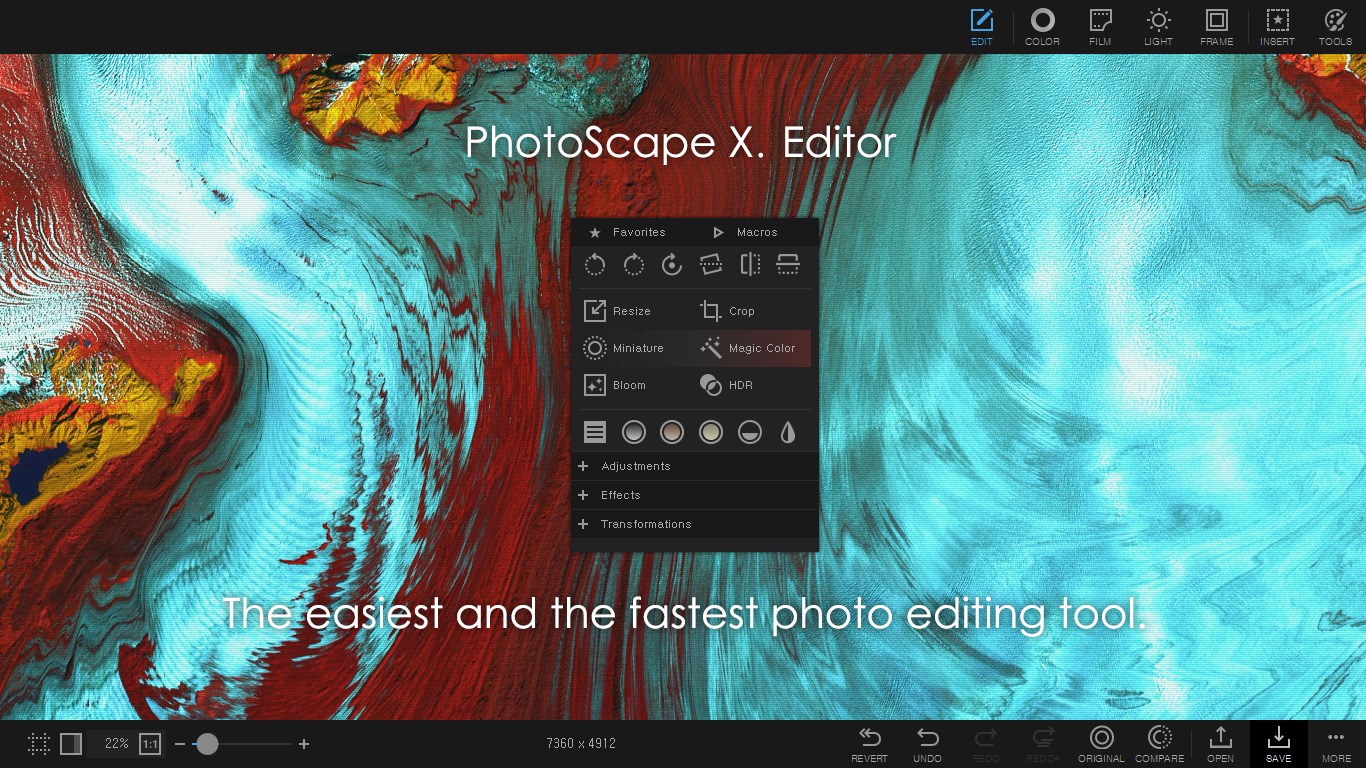
포토스케이프는 심플하고 인터페이스가 직관적이기 때문에 이용하기 편리한 프로그램입니다.
더군다나 무료라는 점이 가장 큰 장점입니다. 물론 유료버전도 있습니다.
유료 버전
3) 포토 스케이프 X 프로 - 프로버전은 50,400원으로 'PRO'라고 쓰여진 툴들이 사용 가능합니다.
이미지 분할
1) 사진 뷰어에서 이미지를 선택합니다. 드래그 앤 드랍도 가능하구요.
이미지를 우클릭하면 팝업 메뉴가 나오는데요 그 중에서 분할을 선택해 주세요.
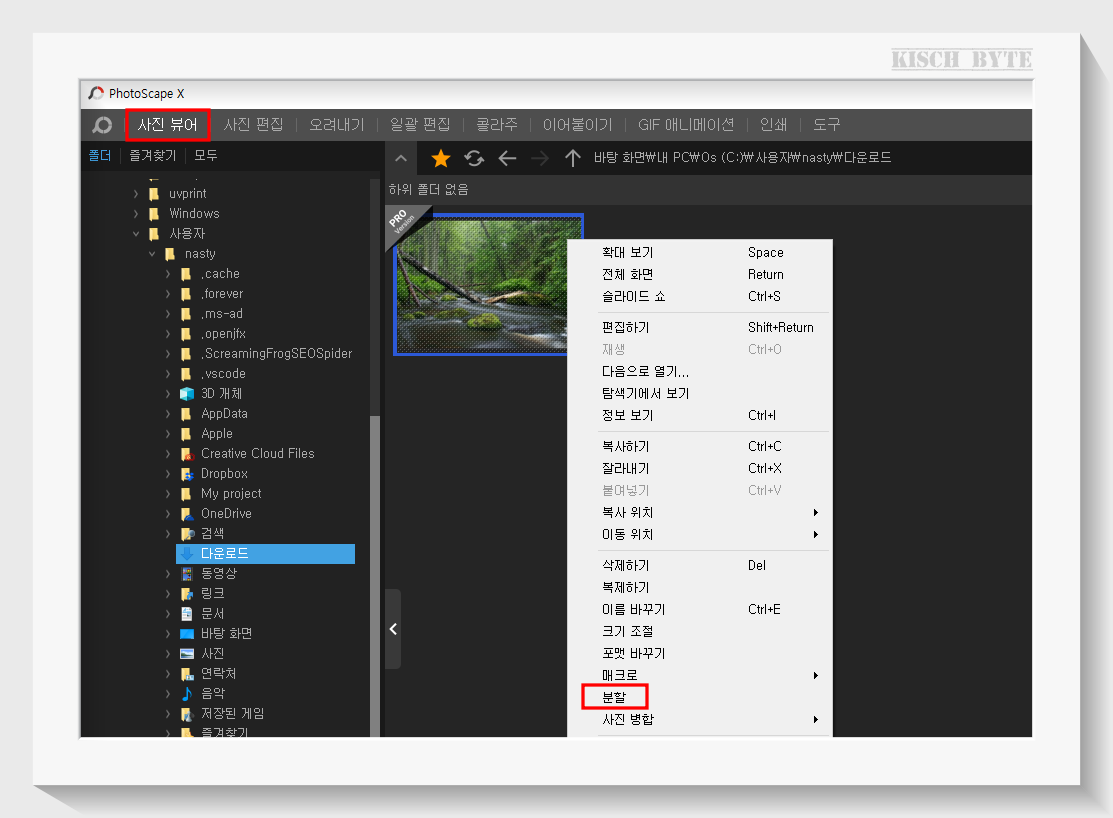
2) 일정한 크기로 자르려 하기 때문에 바둑판식으로 열 개수와 칸 개수를 지정해주시고 [분할] 버튼을 눌러주세요
열(칸) 2개, 셀(행) 3개로 나누어보겠습니다.
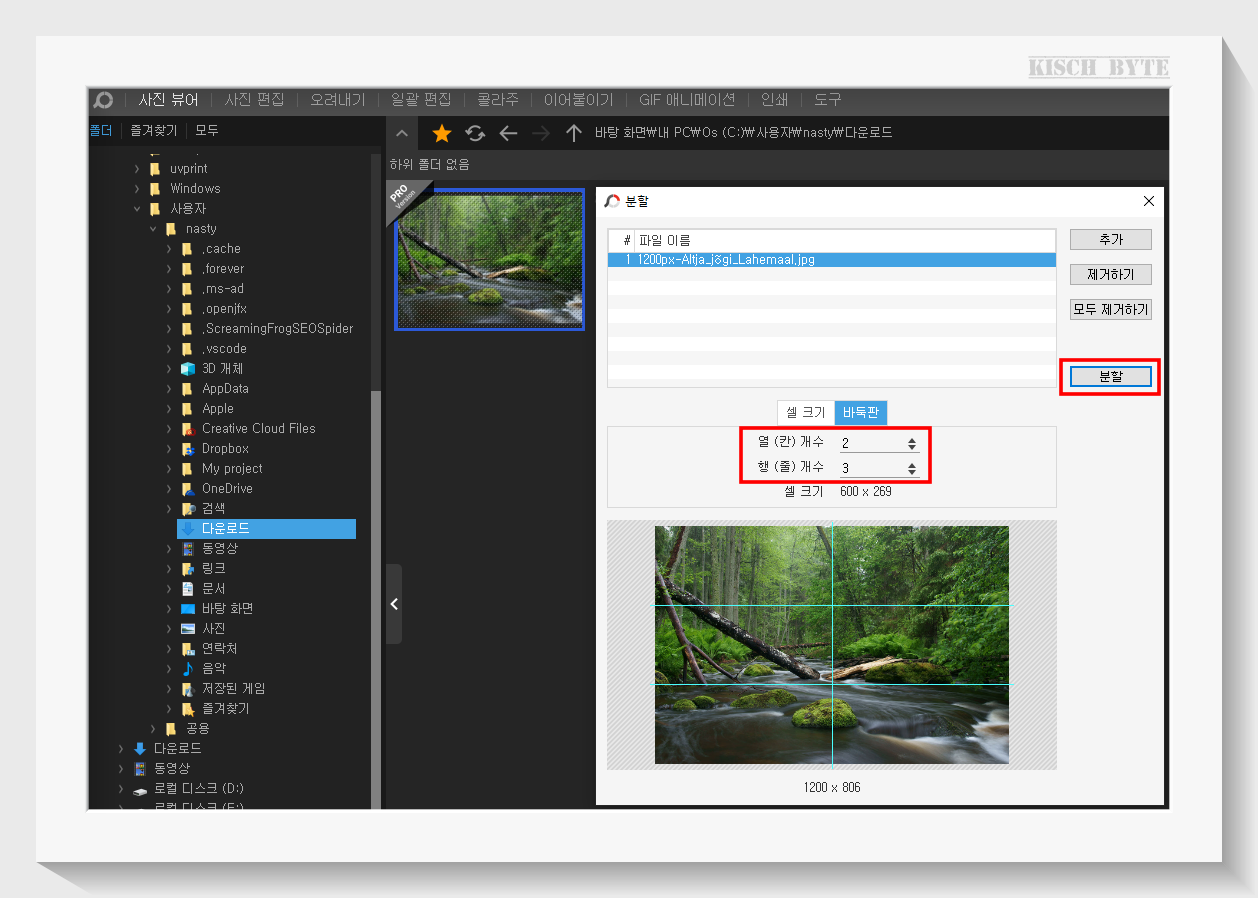
3) 저장 폴더를 지정합니다. 옵션으로 이미지 품질도 선택할 수 있습니다.
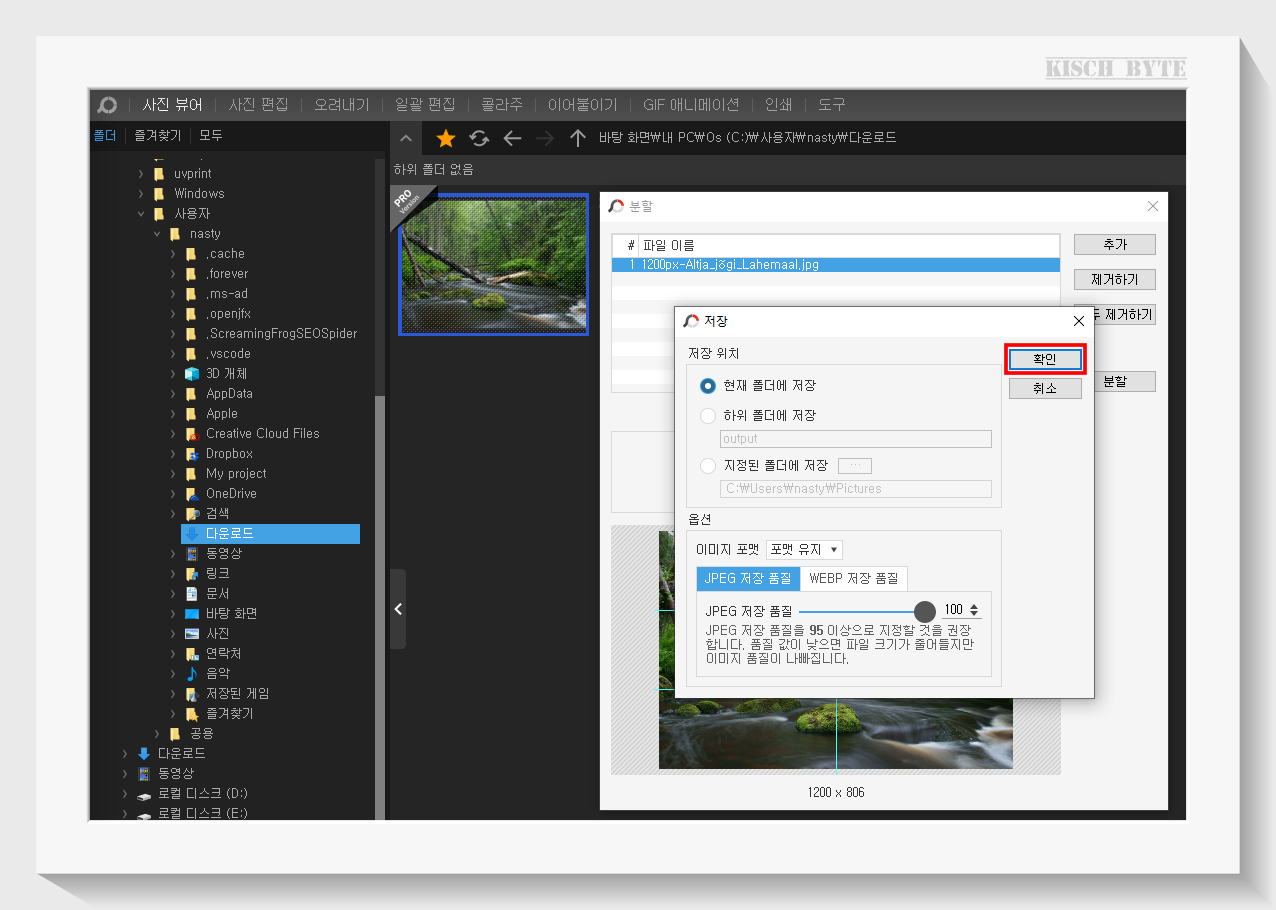
4) 이미지 분할이 완료되었습니다. 폴더에 나누어진 그림이 생성됩니다.
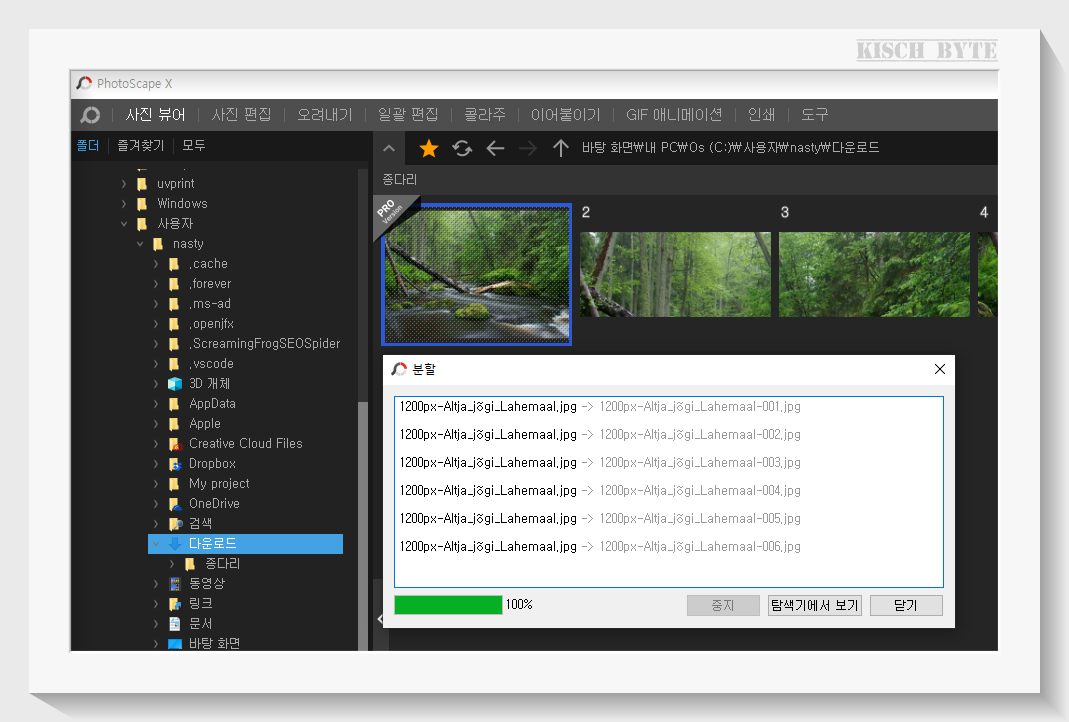
이미지 이어붙이기
반대로 분할된 이미지를 다시 이어붙일 수도 있습니다.
1) 상단메뉴 이어붙이기를 선택하고 아까 분할한 이미지들을 불러옵니다.
2) 우측창에서 열 칸 개수를 선택하면 원하는 대로 이어붙이기 할 수 있습니다.
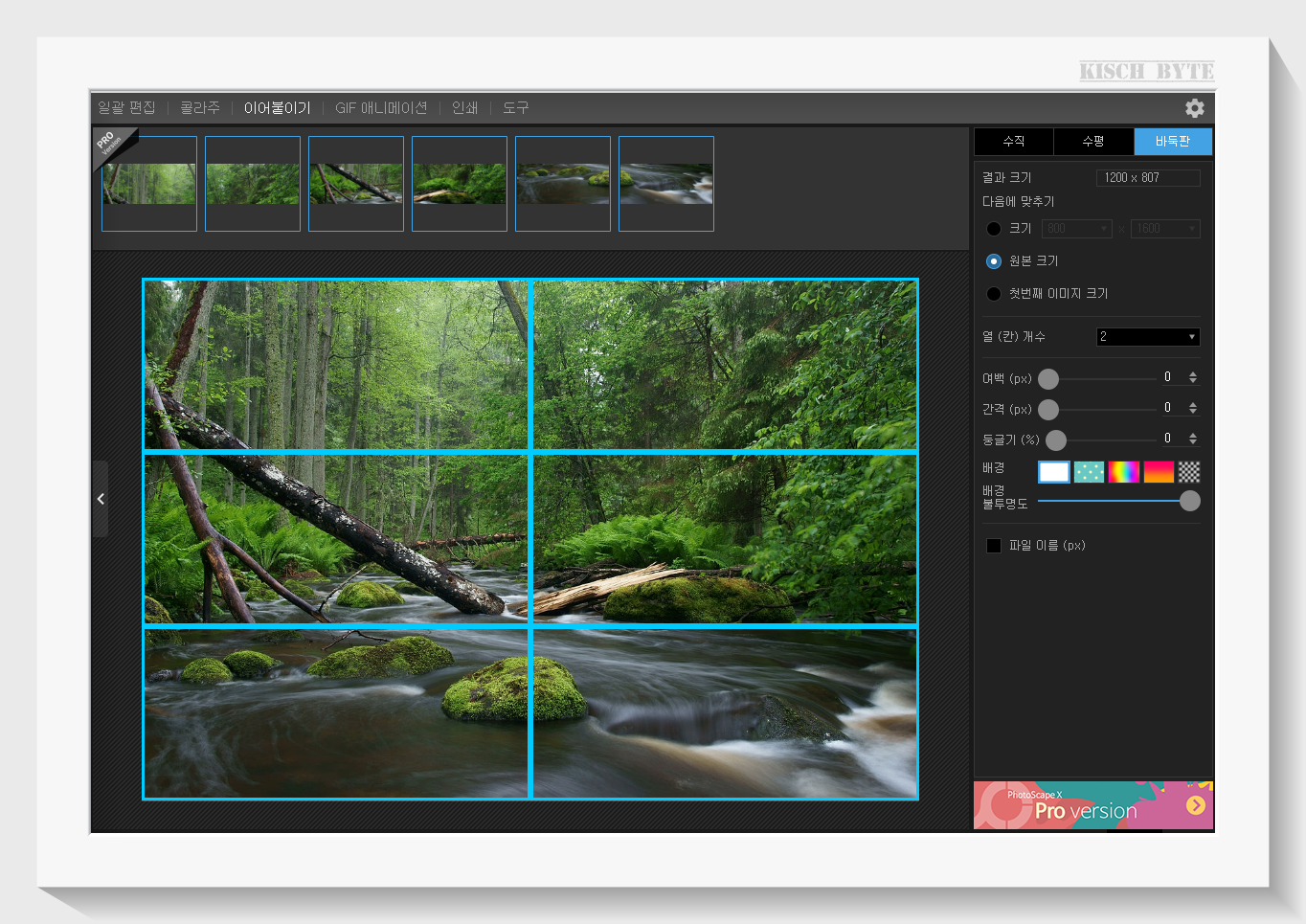
'컴퓨터공학 > 컴퓨터그래픽스' 카테고리의 다른 글
| 프리미어 프로 | 패널 소개와 기본 편집 (94) | 2024.04.19 |
|---|---|
| 포토샵 | 툴바 도구 종류와 설명 (86) | 2024.03.18 |
| 포토스케이프X | 이미지 배경 제거하기 (누끼 따기) (37) | 2023.10.04 |
| 포토스케이프X | 일괄편집으로 워터마크 넣기 (52) | 2023.09.20 |
| 전자 카탈로그 솔루션 (0) | 2021.03.25 |
| Adobe 프로그램 소개 (0) | 2021.02.17 |
| 포토샵 | 초간단 얼굴 합성 하기 (0) | 2021.01.28 |
| 일러스트레이터 | 기초 개념과 UI (0) | 2020.12.09 |




댓글